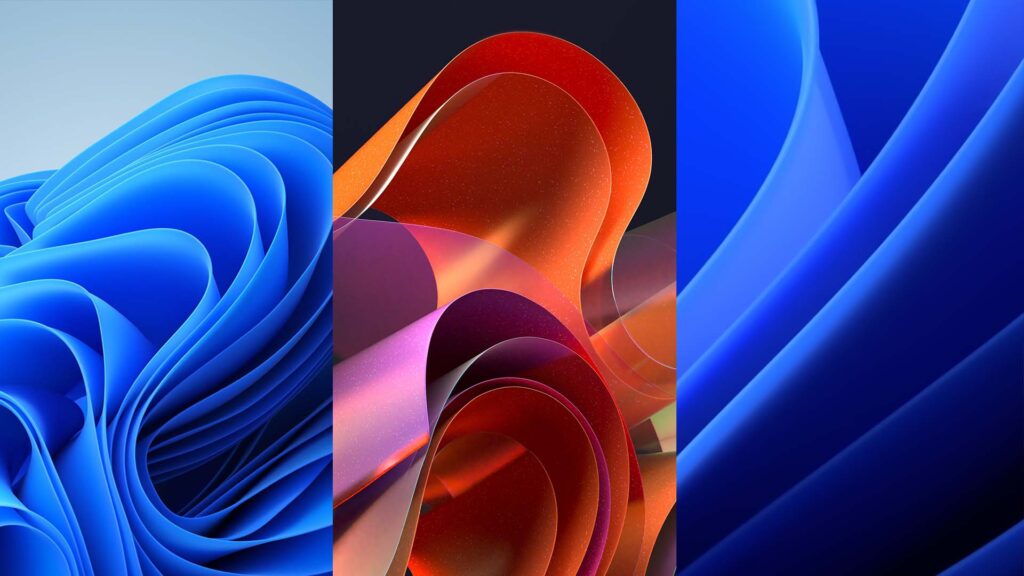Ao instalar o sistema operacional Windows, você foi solicitado a configurar uma conta. Você pode configurar facilmente um nome de usuário e senha no assistente de instalação do Windows. No entanto, alterar o nome da conta no Windows 11 não é tão fácil quanto você espera.
Pode haver vários motivos pelos quais alguém deseja alterar o nome da conta no Windows 11. Por exemplo, o nome da conta pode estar errado, pode estar escrito incorretamente etc. Além disso, alterar nomes de usuário é comum quando você compra um laptop pré-construído de uma loja de varejo de terceiros.
Portanto, se você está procurando maneiras de mudar o nome da sua conta no Windows 11, está lendo o guia certo.
Neste artigo, compartilharemos um guia passo a passo sobre como alterar o nome da conta no Windows 11.
Etapas para alterar o nome da sua conta no Windows 11
Importante: Usamos o Windows 11 para demonstrar os métodos. Você pode implementar o mesmo processo para mudar o nome da conta no Windows 10.
1. No painel de controle
Nesse método, utilizaremos o painel de controle do Windows 11 para mudar o nome da conta. Siga alguns dos passos simples indicados abaixo.
- Em primeiro lugar, clique na janela de pesquisa e digite em Painel de Controle. E
- m seguida, abra o Painel de Controle na lista.
- No Painel de Controle, clique na opção Contas de Usuário.
- Agora, selecione a conta que deseja editar.
- Na próxima tela, clique no link Alterar o nome da conta.
- Na próxima tela, digite um novo nome de conta para sua conta. Feito isso, clique no botão Alterar nome.
O novo nome será refletido na tela de boas-vindas e na tela inicial.
2. Por meio do EXCUTAR
Neste método, utilizaremos a caixa de diálogo EXECUTAR do Windows 11 para mudar o nome da conta. Aqui estão alguns dos passos simples que você precisa seguir.
- Primeiro, pressione a tecla Windows + R para abrir a caixa de diálogo EXECUTAR.
- Na caixa de diálogo RUN, digite netplwiz e pressione o botão Enter.
- Agora, selecione a conta cujo nome você deseja alterar. Uma vez selecionado, clique no botão Propriedades.
- Agora, na guia Geral, digite o nome que você deseja que seja no campo Nome do usuário. Feito isso, clique no botão Aplicar .
É isso! Você terminou. É assim que você pode alterar o nome da conta no Windows 11.
Portanto, este guia é sobre como mudar o nome da sua conta no Windows 11. Espero que este artigo tenha ajudado você! Por favor, compartilhe com seus amigos também. Se você tiver alguma dúvida relacionada a isso, informe-nos na caixa de comentários abaixo.